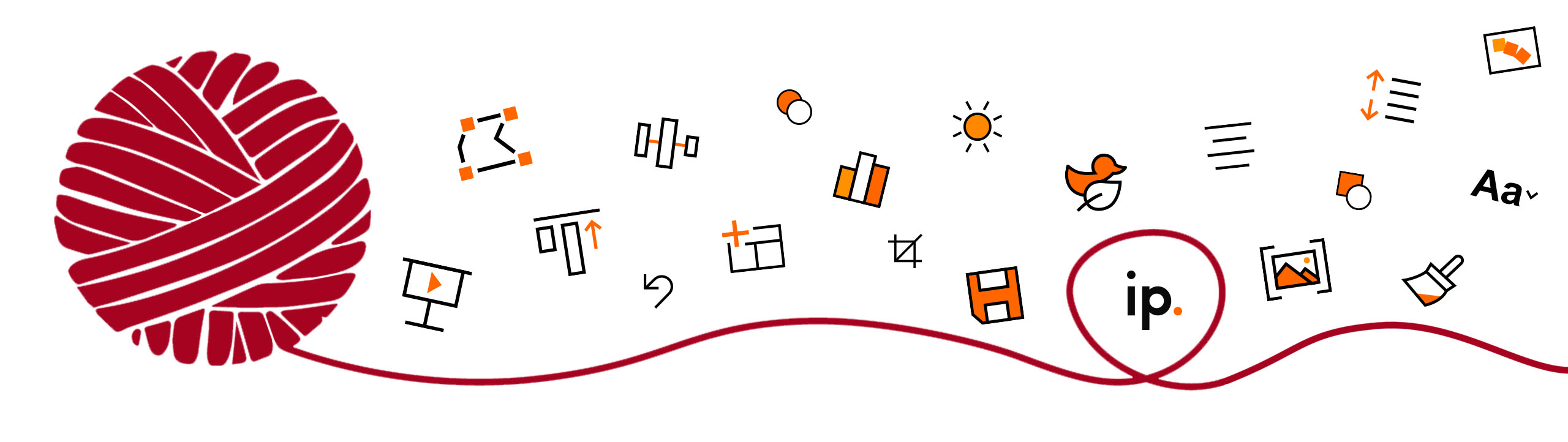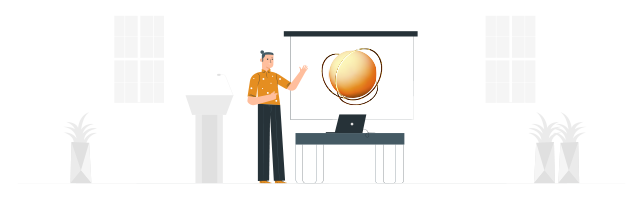
3D Modelle werden in vielen Branchen immer beliebter. Besonders viele Vorteile haben Sie in Verbindung mit PowerPoint. Wie Sie in PowerPoint 3D Modelle einfügen und animieren können, zeigen wir von i-pointing hier.
Vorteile von 3D Modellen in PowerPoint
Der ganz klare Mehrwert, den ein (animiertes) 3D Modell bietet? Sachverhalte können nochmal wesentlich anschaulicher erklärt werden. Gerade bei sehr komplexen Themen, die viele Erläuterungen benötigen, lassen sich Zusammenhänge durch 3D Modelle übersichtlich und leicht verständlich darstellen. Um den Modellen einen Rahmen zu geben und weitere wichtige Informationen einfließen zu lassen, eignet sich besonders eine PowerPoint Präsentation zum Einbinden von 3D Modellen.
PowerPoint biete die Möglichkeit, Maschinen, Gegenstände, Personen oder auch Häuser mit 3D Modellen darzustellen. Den Möglichkeiten von PowerPoint 365 sind in puncto 3D Modelle kaum Grenzen gesetzt – das können Sie für sich nutzen!
Das Animieren von 3D Modellen in PowerPoint bringt die Veranschaulichung auf ein anderes Level, denn so können Sie Ihre Inhalte perfekt in Szene setzen! Dadurch halten Sie auch die Aufmerksamkeit Ihres Publikums sehr hoch, da visuelle Reize gesetzt werden. 3D Modelle in PowerPoint Präsentationen sind Eyecatcher und bereichern Ihren Vortrag, da er somit spannender, interessanter oder auch fesselnder auf Ihre Zuhörer:innen wirken kann.
PowerPoint mit 3D Modellen gestalten
Damit Sie Ihre PowerPoint Präsentation mit 3D Modellen gestalten können, bietet Ihnen das Programm zahlreiche Möglichkeiten. Unter der Registerkarte „Einfügen“ gelangen Sie ganz einfach zu dem Unterpunkt „3D-Modelle“. Klicken Sie nun auf „Aus Onlinequellen“ und Ihnen eröffnet sich eine Vielfalt an verschiedenen PowerPoint 3D Modellen. Hier haben Sie die Möglichkeit, sowohl animierte als auch starre Modelle zu wählen.
Bei animierten PowerPoint 3D Modellen erfolgen die Bewegungen ohne Ihr Zutun. Über eine Schaltfläche können Sie die Animation jederzeit anhalten oder starten.
Wichtig bei PowerPoint 3D Modellen sind aber vor allem die verschiedenen Szenen. Damit Sie die Animationen von verschiedenen Perspektiven einblenden können, um z. B. verschiedene Abläufe näher erläutern zu können, gehen Sie wie folgt vor:
Öffnen Sie PowerPoint, markieren Sie Ihre PowerPoint 3D Modelle und rufen Sie die Registerkarte „Animationen“ auf.
Hier sehen Sie, dass neben den Effekten „Drehteller“ oder „Ankommen“ weitere Szenen verfügbar sind. Jedes 3D Modell können Sie in PowerPoint in unterschiedlichen Szenen animieren. Wie viele Szenen verfügbar sind, hängt von dem jeweiligen 3D Modell ab (wobei das Maximum bei 18 vers. Szenen liegt).
Testen können Sie diese, indem Sie sie im Menüband nacheinander anklicken. Per Mausklick können Sie die Szene auswählen, die dann angezeigt wird, wenn Sie Ihre PowerPoint Präsentation halten. So finden Sie die jeweils passende Darstellung des PowerPoint 3D Modells für Ihren Vortrag.
TIPP: Sie können auch mehrere Szenen während Ihrer Präsentationen vorführen! Hierfür wählen Sie ganz einfach die Registerkarte „Animationen“ und anschließend den Befehl „Animation hinzufügen“. Den Möglichkeiten mit PowerPoint 3D Modellen in der Präsentation sind nahezu keine Grenzen gesetzt.
PowerPoint 3D Modelle erstellen und verwenden
Sie müssen nicht zwangsläufig auf die von PowerPoint vorgefertigten 3D Modelle zurückgreifen. Es ist Ihnen ebenso möglich, eigene 3D Objekte zu erstellen und in verschiedenen Weisen zu verwenden. Unser Portfolio liefert hierfür einige Inspirationen.
Damit das 3D Objekt perfekt in Ihre PowerPoint Präsentation passt, können Sie es rotieren, einfärben, ein Bild in das Objekt einsetzen oder einen Text hinzufügen. Auch das Hinzufügen von Schatten und Farbverläufen sowie eine Formkontur sind möglich. Besonders wichtig bei 3D Modellen und Objekten sind die Lichtverhältnisse und das Material.
All diese Einstellungen können Sie in PowerPoint hinsichtlich 3D Modelle vornehmen. Falls Ihnen die Zeit oder Energie fehlt, sich in dieses Themengebiet einzuarbeiten, können Sie sich gern an uns wenden! Wir von i-pointing helfen Ihnen sehr gern dabei, genau die PowerPoint 3D Modelle zu finden, die Ihren Vortrag optimal unterstützen und Ihre Aussagen unterstreichen, sodass Ihre Präsentation zu einem vollen Erfolg wird und Sie Ihre Zuhörer:innen begeistern können!
PowerPoint 3D Modelle animieren lassen von i-pointing
Interessieren Sie sich dafür, wie Sie mit PowerPoint 3D Modelle nutzen können? Wir bei i-pointing haben in unserem Angebot viele Dienstleistungen, mit denen wir Ihnen im Bereich PowerPoint weiterhelfen können.
Profitieren Sie von unserem einschlägigen Fachwissen und wertvollen Referenzen. Wir wissen, worauf es ankommt, wenn Sie 3D Modelle mit PowerPoint erstellen und animieren möchten. Zudem bieten wir Leistungen wie PowerPoint Trainings an, damit Sie lernen, wie Sie langfristig am besten mit dem Programm umgehen. So können Sie mit PowerPoint 3D Modelle wirkungsvoll einsetzen.
Haben Sie noch Fragen zu unseren Leistungen oder möchten Sie wissen, wie Sie mit PowerPoint 3D Modelle erstellen und animieren können? Dann nehmen Sie einfach Kontakt mit uns auf.
Wir freuen uns auf Ihre Anfrage und kümmern uns schnellstmöglich um Ihr Anliegen rund um PowerPoint und 3D Modelle.